Κοπή
Μπορείτε να κόψετε μια εικόνα JPEG που καταγράφηκε και να την αποθηκεύσετε ως νέα εικόνα. Η κοπή μιας εικόνας είναι εφικτή μόνο με τις εικόνες JPEG. Οι εικόνες που έχουν ληφθεί σε RAW δεν μπορούν να κοπούν.
-
Επιλέξτε [
: Κοπή].
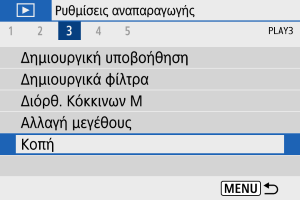
-
Επιλέξτε μια εικόνα.
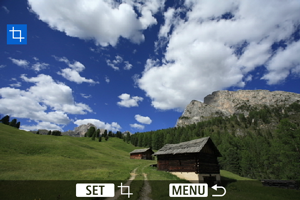
- Χρησιμοποιήστε τα πλήκτρα
, για να επιλέξετε την εικόνα για κοπή.
- Χρησιμοποιήστε τα πλήκτρα
-
Ορίστε το πλαίσιο κοπής.
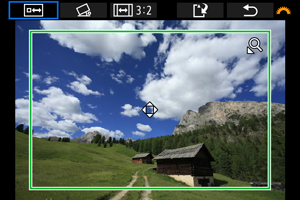
- Πατήστε το πλήκτρο
για να εμφανίσετε το πλαίσιο κοπής.
- Θα περικοπεί η περιοχή της εικόνας μέσα στο πλαίσιο κοπής.
-
Αλλαγή μεγέθους του μεγέθους πλαισίου κοπής
Χρησιμοποιήστε το πλήκτρο
ή το πλήκτρο
για να αλλάξετε το μέγεθος του πλαισίου κοπής. Όσο μικρότερο είναι το πλαίσιο κοπής, τόσο πιο μεγεθυμένη θα δείχνει η κομμένη εικόνα.
-
Αλλαγή αναλογιών και προσανατολισμού του πλαισίου κοπής
Χρησιμοποιήστε τον επιλογέα
, για να επιλέξετε
. Πατήστε το πλήκτρο
, για να αλλάξετε τις αναλογίες του πλαισίου κοπής.
-
Μετακίνηση του πλαισίου κοπής
Χρησιμοποιήστε τα πλήκτρα
για να μετακινήσετε το πλαίσιο κατακόρυφα ή οριζόντια. Μετακινήστε το πλαίσιο κοπής μέχρι να καλύψει την επιθυμητή περιοχή στην εικόνα.
-
Διόρθωση κλίσης
Μπορείτε να διορθώσετε την κλίση εικόνας έως ±10°. Χρησιμοποιήστε τον επιλογέα
για να επιλέξετε
και πατήστε το πλήκτρο
. Όταν ελέγχετε την κλίση σε σχέση με το πλέγμα, περιστρέψτε τον επιλογέα
για να ευθυγραμμίσετε την εικόνα. Αφού ολοκληρωθεί η διόρθωση, πατήστε το πλήκτρο
.
- Πατήστε το πλήκτρο
-
Ελέγξτε την περιοχή της εικόνας που θα κοπεί.
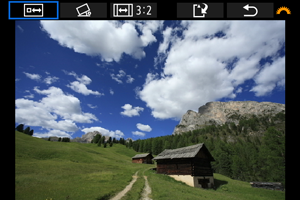
-
Χρησιμοποιήστε τον επιλογέα
για να επιλέξετε
και πατήστε το πλήκτρο
. Εμφανίζεται η περιοχή της εικόνας που θα κοπεί.
-
-
Κάντε αποθήκευση.

- Χρησιμοποιήστε τον επιλογέα
για να επιλέξετε
και πατήστε το πλήκτρο
.
- Επιλέξτε [ΟΚ] για να αποθηκεύσετε την κομμένη εικόνα.
- Ελέγξτε τον φάκελο προορισμού και τον αριθμό αρχείου της εικόνας και επιλέξτε [ΟΚ].
- Για να κόψετε μια άλλη εικόνα, επαναλάβετε τα βήματα 2 έως 5.
- Χρησιμοποιήστε τον επιλογέα
Προσοχή
- Η θέση και το μέγεθος του πλαισίου κοπής, ενδέχεται να αλλάξουν, ανάλογα με τη γωνία που έχει ρυθμιστεί στη διόρθωση κλίσης.
- Αφού αποθηκεύσετε μια κομμένη εικόνα, δεν μπορείτε να την κόψετε ξανά ή να αλλάξετε το μέγεθός της.
- Οι πληροφορίες εμφάνισης σημείου AF () και τα δεδομένα εξάλειψης σκόνης () δεν επισυνάπτονται στις κομμένες εικόνες.